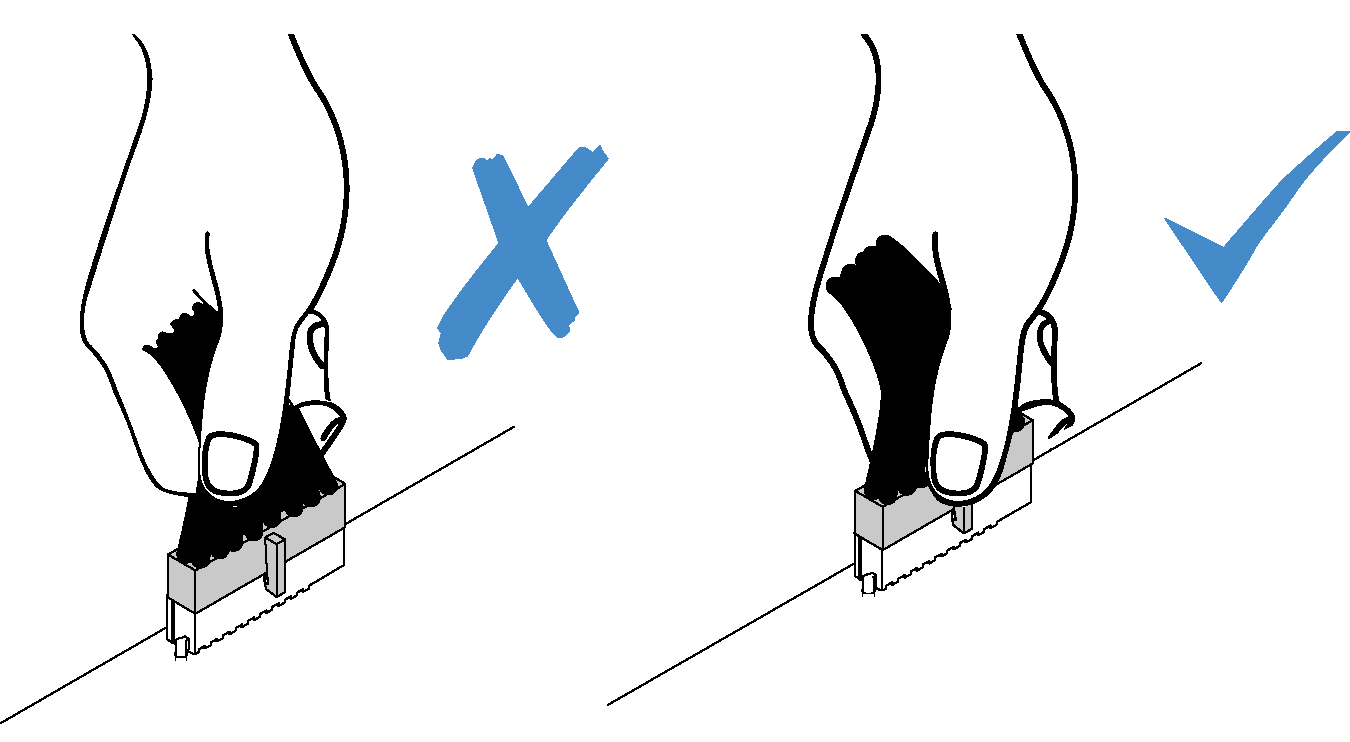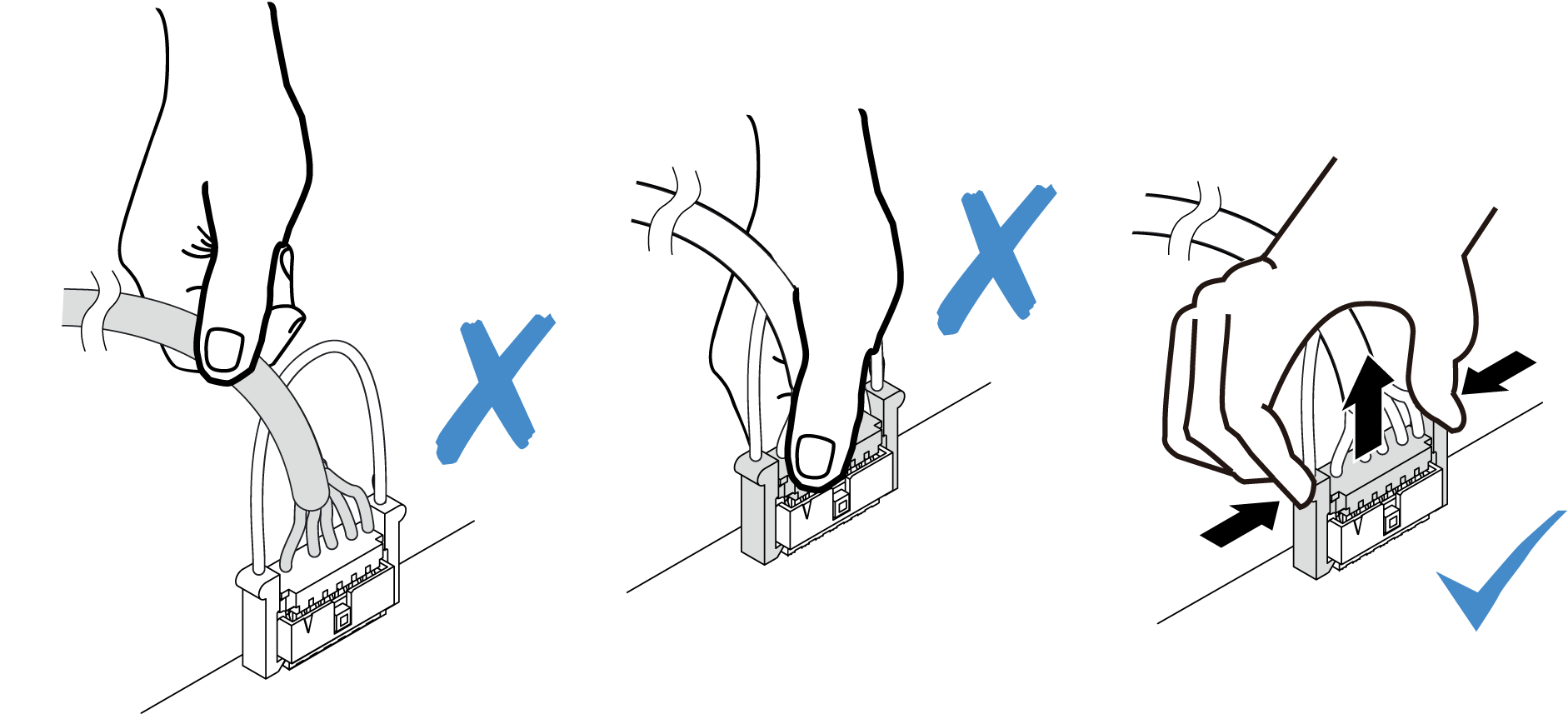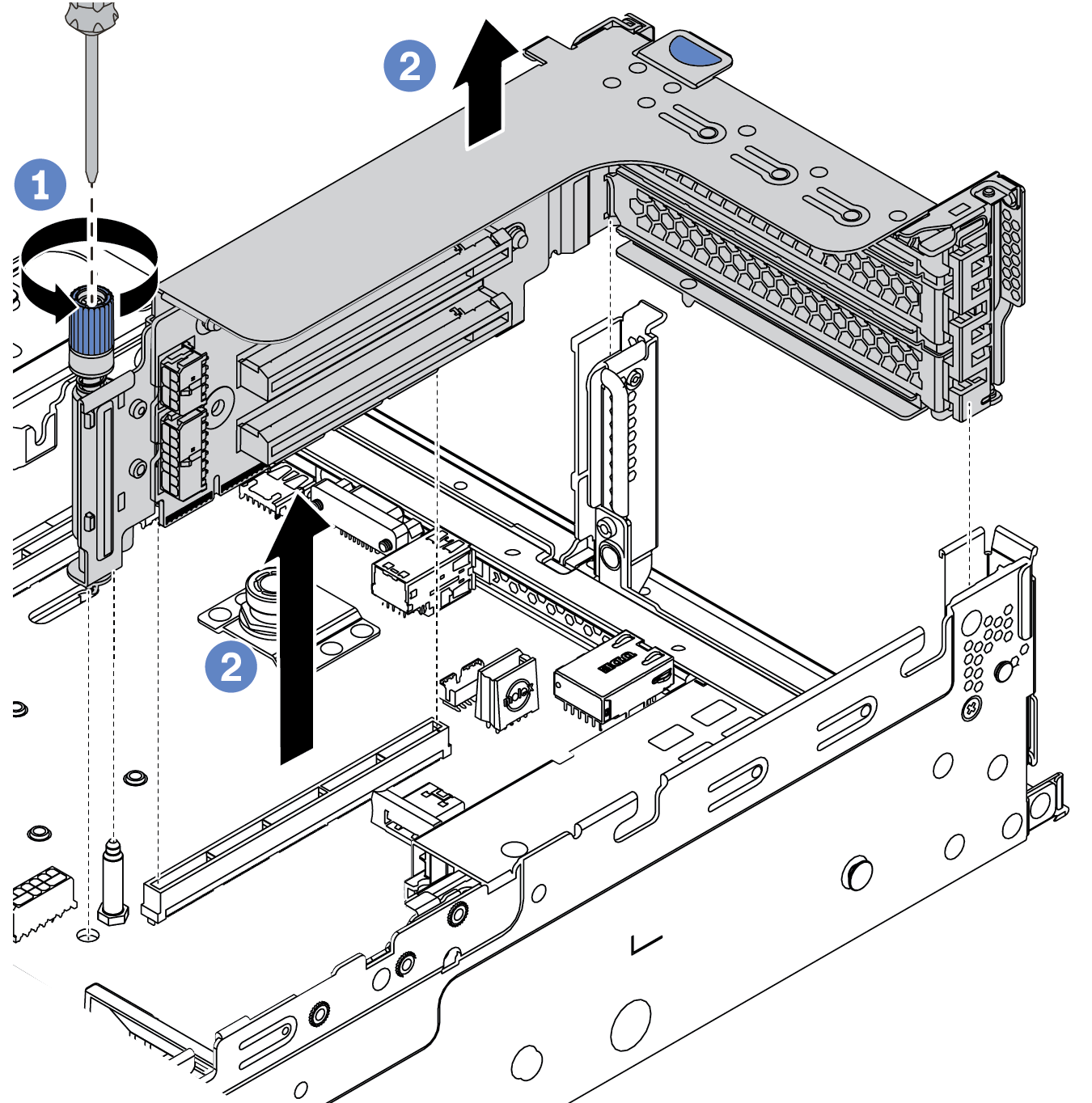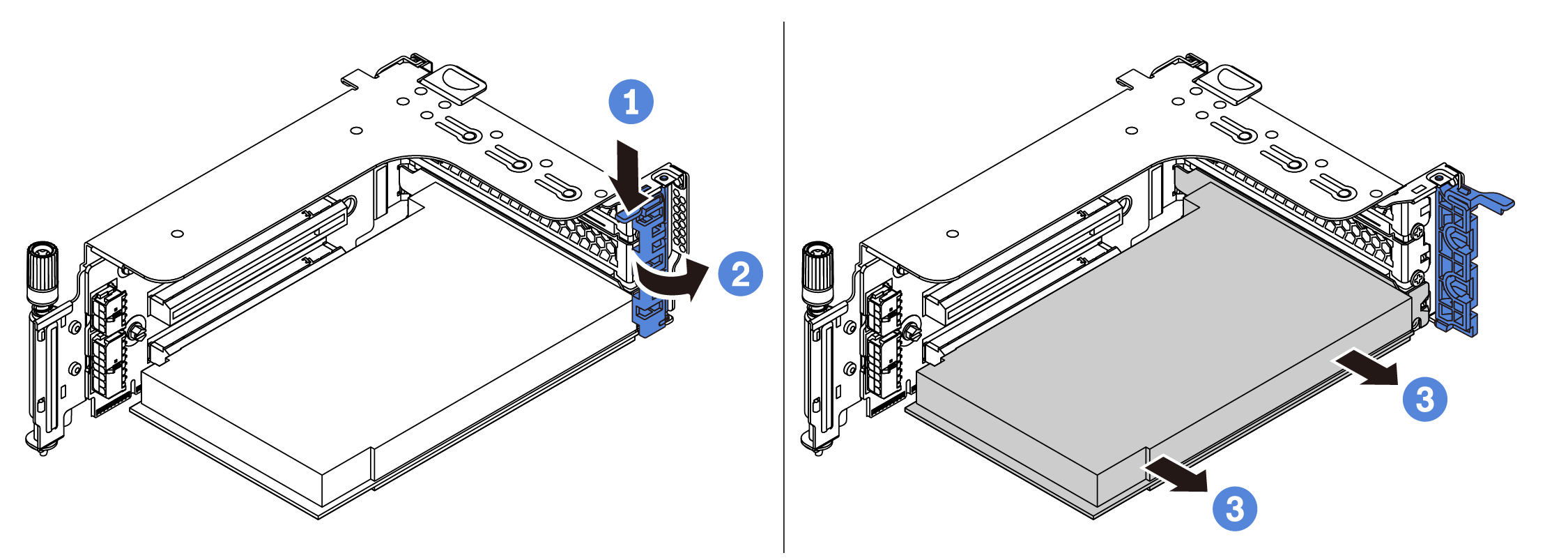Extracción de un adaptador PCIe y un conjunto de expansión
Use esta información para extraer un adaptador PCIe y un conjunto de expansión. El adaptador PCIe puede ser una tarjeta Ethernet, un adaptador de host bus (RAID), un adaptador RAID, un adaptador SSD PCIe de complemento, un adaptador Ethernet o cualquier otro adaptador PCIe admitido.
Acerca de esta tarea
Lea Directrices de instalación para asegurarse de trabajar con seguridad.
Apague el servidor y desconecte todos los cables de alimentación para esta tarea.
Evite la exposición a la electricidad estática, que podría producir fallas en el sistema y la pérdida de datos; para ello, mantenga los componentes sensibles a la estática en sus envases antiestáticos hasta la instalación y manipule estos dispositivos con una muñequera de descarga electrostática u otro sistema de conexión a tierra.
Antes de quitar o hacer cambios a las unidades de disco, los controladores de las unidades de disco (incluidos los controladores que están integrados en la placa del sistema), las placas posteriores de la unidad de disco o los cables de la unidad de disco, realice una copia de seguridad de todos los datos importantes que se encuentran almacenados en las unidades.
Antes de quitar cualquier componente de una matriz RAID (unidad, tarjeta RAID, etc.), cree una copia de seguridad de toda la información de configuración de RAID.
Procedimiento
Después de finalizar
- Realice una de las acciones siguientes:
Si está sustituyendo el conjunto de expansión, instale el adaptador PCIe extraído en un nuevo conjunto de expansión.
Si está sustituyendo un adaptador PCIe, instale un nuevo adaptador PCIe en el conjunto de expansión.
Si está sustituyendo una tarjeta de expansión, extraiga la tarjeta de expansión del compartimiento de expansión e instale una nueva tarjeta de expansión en el compartimiento de expansión.
Figura 4. Extracción de la tarjeta de expansión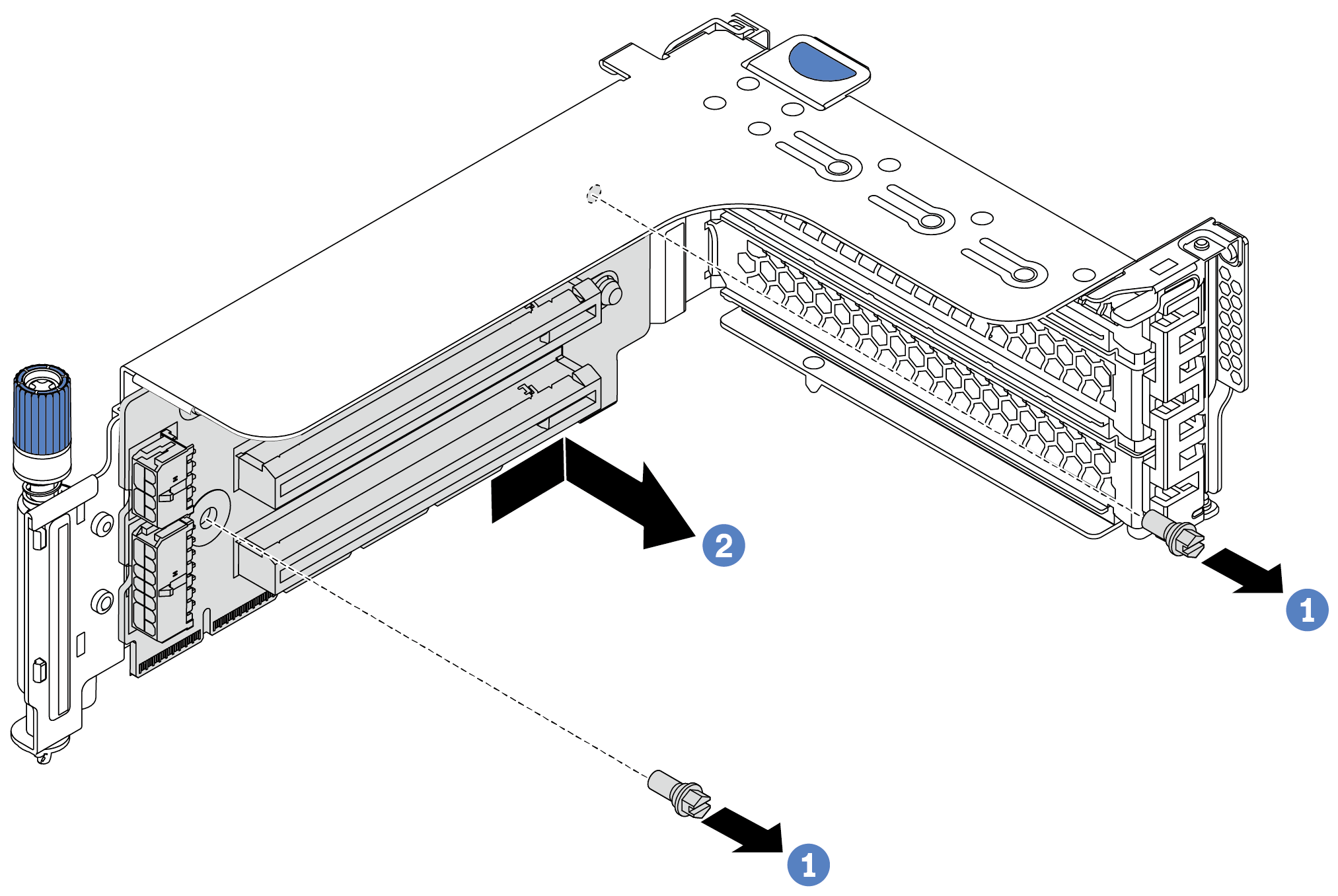
Si se le indica que devuelva el componente defectuoso, siga todas las instrucciones del embalaje y utilice los materiales de embalaje que se le suministren.
Video de demostración